デスクトップに置いているショートカットアイコンが正しく表示されなくなった場合の対処方法を2つご紹介します。
- システムフォルダーにある「IconCache.db」を削除しPCを再起動
- セーフモードで起動し「IconCache.db」をリセットする
アイコンが正しく表示されない原因は「IconCache.db」が破損していることにあります。
破損している「IconCache.db」を完全に削除しPCを再起動することで新しく「IconCache.db」が生成され正しく表示できるようになります。
システムフォルダーの「IconCache.db」を削除する方法
『C:\Users\【ユーザー名】\AppData\Local』を開きます。
※AppDataは隠しファイルなので隠しファイルの表示を行ってください。

- Localフォルダー内にある『IconCache.db』を選択します。
- 『Shift+Del』でIconCache.dbを完全に削除します。
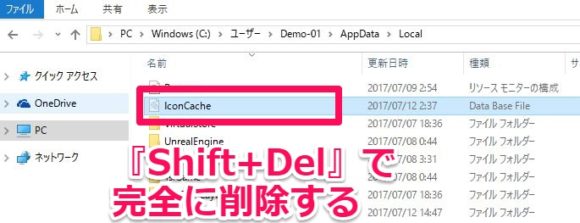
※通常の削除方法だとゴミ箱に入りますが、この方法だと完全に削除出来ます。 - PCを再起動します。
以上で操作は完了です。
これで大半は直ると思います。
セーフモード起動で「IconCache.db」をリセットする方法
セーフモードで起動することによってIconCache.dbがリセットされ、その後Windowsを通常起動することで改善させます。
ここではご紹介するセーフモード起動方法はWindowsが通常起動している状態での方法です。
その他セーフモードの起動方法は下記のリンクを参考にして下さい。
セーフモード起動方法
- 『Windowsキー+R』でファイル名を指定して実行を開きます。
- ボックス内に『msconfig』と入力し、OKを押します。
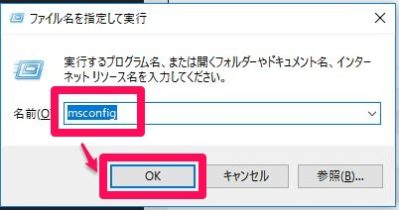
- システム構成のウィンドウが開いたら、
『ブートタブ』 → 『セーフブート』 → 『OK』をクリックしPCを再起動します。
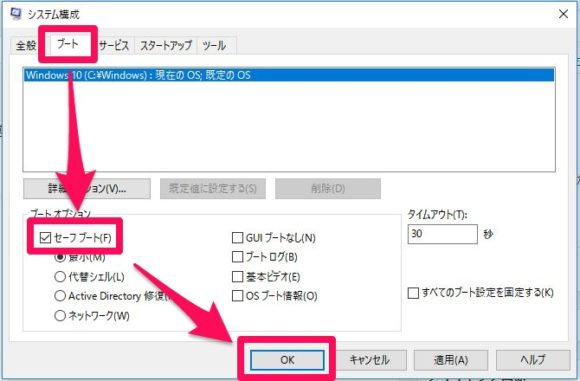
- セーフモードで起動したら、再度上記3番の手順で今度は『セーフブート』のチェックを外し、PCを再起動します。
以上で操作は完了です。
まとめ
ここで紹介したアイコンバグの直し方は2パターンですが、他にもありますが、この2パターンでほとんど直るかと思います。
●システムフォルダー(local)のIconCache.dbを完全に削除する(Sfift+Del)
●セーフモード起動で起動を掛けた後に通常Windows起動する。

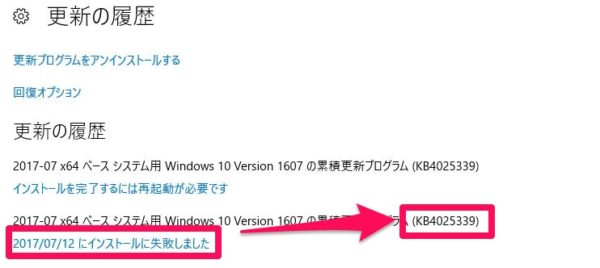
コメント